반응형
Notice
Recent Posts
Recent Comments
Link
| 일 | 월 | 화 | 수 | 목 | 금 | 토 |
|---|---|---|---|---|---|---|
| 1 | 2 | 3 | ||||
| 4 | 5 | 6 | 7 | 8 | 9 | 10 |
| 11 | 12 | 13 | 14 | 15 | 16 | 17 |
| 18 | 19 | 20 | 21 | 22 | 23 | 24 |
| 25 | 26 | 27 | 28 | 29 | 30 | 31 |
Tags
- 윈도우11fTPM
- 스위치패드추천
- 윈도우11설치usb
- P11PLUS
- 스위치
- 키보드로볼륨조절
- 스위치게임설치
- TPM메인보드
- 윈도우11TPM우회
- 윈도우11iso설치
- TPM2.0활성화
- 닌텐도스위치
- 시놀로지
- 윈도우
- TPM우회설치
- 스위치게임패드
- 키보드로음량조절
- 편한볼륨조절
- 키보드로사운드조절
- WebDAV
- 윈도우10
- TPM윈도우11
- P11플러스
- 윈도우11설치
- 윈도우11
- 시놀로지VPN
- 윈도우11refus
- 키보드음량
- 키보드로볼륨
- p11
Archives
- Today
- Total
회색빛 게임,IT 고을
윈도우10 바탕화면 내PC, 내컴퓨터 추가 or 삭제 방법 (2) 본문
2022.01.04 - [IT/PC] - 윈도우10 바탕화면 내PC, 내컴퓨터 추가 or 삭제 방법 (1).
윈도우10 바탕화면 내PC, 내컴퓨터 추가 or 삭제 방법 (1).
윈도우10 을 설치하고 난뒤엔 기본적으로 내컴퓨터가 없다. 상태표시줄에 파일탐색기만 있다. 하지만 바탕화면에 내컴퓨터 가 있는것이 편할때가 많다. 이를 추가 하는법을 알아보자.
iwish0419.tistory.com
앞서 추가 하는 방법 말고 또다른 방법이 하나 있어 추가로 적어둔다. 가장 간단한 방법이다.
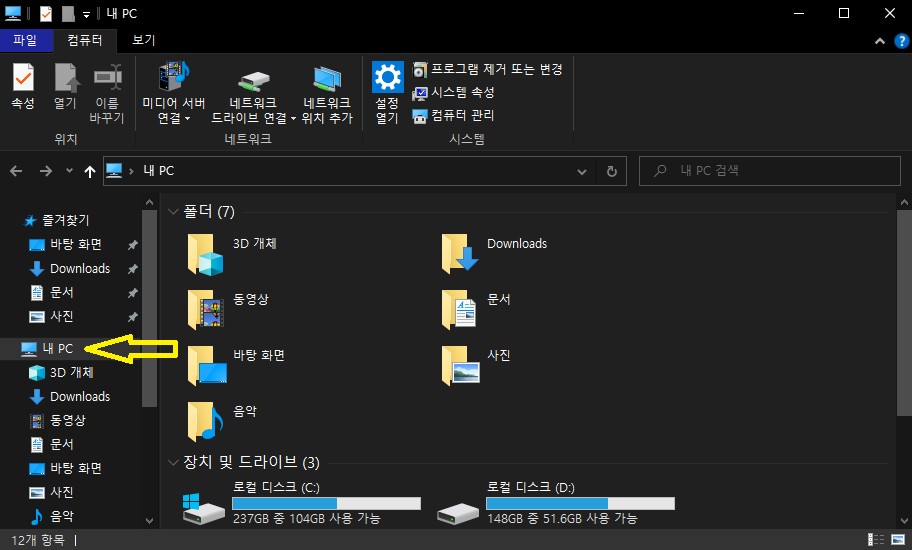
파일탐색기를 열어 해당 내PC 아이콘을 클릭 한채로 드래그해서
바탕화면에 끌어서 놓으면 끝.
장점 : 그냥 드래그만으로 추가가능
단점 : 바로가기 형태라서 아이콘이 깔끔하지않음
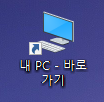
이름바꾸기로 바로가기 글씨는 지워 줄 수 있다.
추가로 바로가기는 아이콘을 변경해 줄 수 있다.

아이콘에서 우클릭 속성 > 아이콘변경 > 원하는 아이콘모양 선택
으로 바꿔 주면 된다.
반응형
'IT > PC' 카테고리의 다른 글
| [윈도우10] 엣지브라우저 주소표시줄 검색엔진 구글검색, 네이버검색 으로 바꾸기. (기본 bing 구글변경, 네이버변경) (0) | 2022.02.23 |
|---|---|
| [윈도우10] 다크모드 사용법. (+ 엣지브라우저 다크모드) (0) | 2022.02.22 |
| [윈도우10] 자동종료 방법(타이머,시간예약종료,바로종료 버튼) (0) | 2022.02.20 |
| [윈도우10] 부팅시 자동로그인 (PIN 제거, PIN삭제) (0) | 2022.02.19 |
| 윈도우10 바탕화면 내PC, 내컴퓨터 추가 or 삭제 방법 (1). (0) | 2022.01.04 |
Comments




